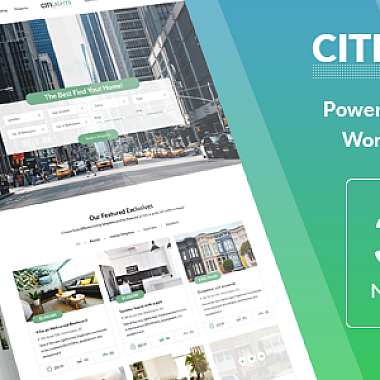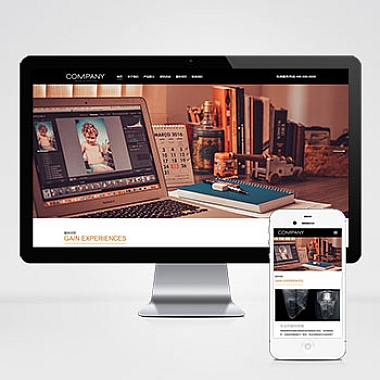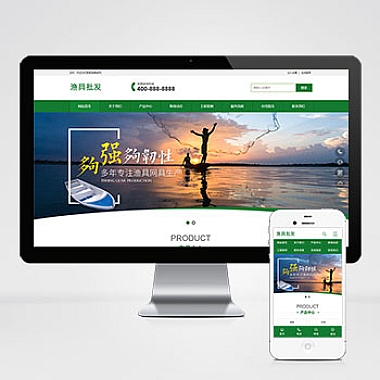iis外网无法访问
当遇到IIS外网无法访问的问题时,需要检查防火墙设置、服务器端口绑定情况以及DNS配置是否正确。以下是快速解决此问题的步骤:1. 确保服务器的80或443端口已开放并允许外部连接;2. 检查IIS站点绑定是否配置为公网IP或动态域名;3. 确认路由器端口转发是否设置正确。
1. 检查防火墙和安全组规则
Windows防火墙或其他安全软件可能会阻止外部流量访问IIS服务器。可以通过以下步骤确保防火墙规则正确:
- 打开“高级安全Windows防火墙”。
- 创建入站规则,允许TCP 80(HTTP)或443(HTTPS)端口通过。
- 如果服务器部署在云平台上,还需检查云服务提供商的安全组规则,确保对应端口已开放。
以下是通过PowerShell添加防火墙规则的示例代码:
powershell</p>
<h1>允许HTTP端口80</h1>
<p>New-NetFirewallRule -DisplayName "Allow HTTP" -Direction Inbound -Protocol TCP -LocalPort 80 -Action Allow</p>
<h1>允许HTTPS端口443</h1>
<p>New-NetFirewallRule -DisplayName "Allow HTTPS" -Direction Inbound -Protocol TCP -LocalPort 443 -Action Allow
2. 配置IIS站点绑定
如果IIS站点绑定仅限于本地回环地址(127.0.0.1),则外网无法访问。需要将站点绑定到服务器的公网IP或动态域名。
- 打开IIS管理器,选择目标站点。
- 右键点击“编辑绑定”,确保绑定地址为服务器公网IP或通配符(*)。
- 如果使用域名,需确保DNS解析正确指向服务器IP。
以下是配置IIS绑定的示例:
| 类型 | 主机名 | IP地址 | 端口 |
|--------|-------------|--------------|------|
| http | example.com | * 或公网IP | 80 |
| https | example.com | * 或公网IP | 443 |
3. 路由器端口转发设置
如果服务器位于局域网中,需要在路由器上配置端口转发,将外部请求映射到内部服务器。
- 登录路由器管理界面。
- 添加端口转发规则,将外部80/443端口映射到服务器的私有IP地址及对应端口。
例如,假设服务器私有IP为192.168.1.100,则配置如下:
| 外部端口 | 内部IP | 内部端口 | 协议 |
|----------|--------------|----------|------|
| 80 | 192.168.1.100 | 80 | TCP |
| 443 | 192.168.1.100 | 443 | TCP |
4. 检查网络连通性
即使上述配置完成,仍需验证网络连通性。可以使用以下命令测试:
bash</p>
<h1>测试HTTP端口是否开放</h1>
<p>telnet <公网IP> 80</p>
<h1>测试HTTPS端口是否开放</h1>
<p>telnet <公网IP> 443
如果telnet命令不可用,可以通过PowerShell替代:
powershell
Test-NetConnection -ComputerName <公网IP> -Port 80
Test-NetConnection -ComputerName <公网IP> -Port 443
5. 其他可能原因及解决方法
- DNS解析问题:确保域名正确解析到服务器IP。可以通过
nslookup命令检查DNS解析结果。 - SSL证书问题:如果使用HTTPS,确保SSL证书有效且与域名匹配。
- 负载均衡器限制:如果服务器通过负载均衡器访问,需检查其访问策略是否限制了外网流量。
通过以上步骤逐一排查,通常可以解决IIS外网无法访问的问题。如果问题依然存在,建议查看IIS日志文件(通常位于C:inetpublogsLogFiles),分析错误原因并针对性解决。